כיצד להפוך את שורת הפקודה של Windows 10 לשקופה
מיקרוסופט Windows 10 / / March 18, 2020
אם אתה משתמש בשורת הפקודה הרבה, ייתכן שתעייף ממראה ברירת המחדל של חלונות שורת הפקודה. שנה את העניינים על ידי הפיכתם לשקופים.
אם אתה משתמש בשורת הפקודה הרבה, ייתכן שתעייף ממראה ברירת המחדל של חלון הפקודה. הראינו לכם כיצד להתאים אישית את הפקודה - - בגירסאות קודמות של Windows. ב- Windows 10 אתה עדיין יכול להתאים אישית את המראה שלו, ולהפוך אותו גם לשקוף.
הפוך את שורת הפקודה לשקופה ב- Windows 10
הפעל את שורת הפקודה על ידי לחיצה על מקש Windows סוג:
cmd ולחץ על Enter או בחר אותו מתוך תפריט משתמש מוסתר. ברגע שהוא פתוח, לחץ באמצעות לחצן העכבר הימני על הגבול העליון ובחר מאפיינים.
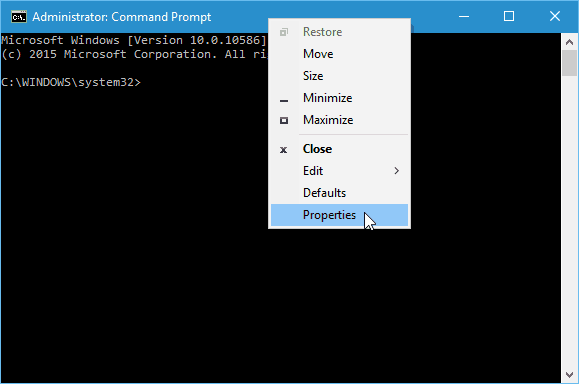
בכרטיסייה אפשרויות, ודא כי השתמש במסוף מדור קודם התיבה בתחתית אינה מסומנת (היא אמורה להיות כברירת מחדל).
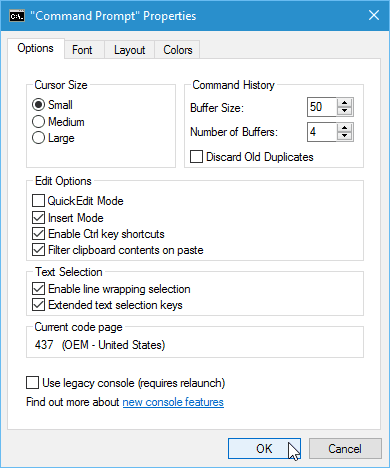
לאחר מכן עבור לכרטיסייה צבעים ובחלק התחתון תוכלו להתאים את מחוון האטימות כדי לקבל את אפקט השקיפות הרצוי. כמובן שכאן תוכלו גם לשנות את צבע רקע הרקע ולהגדיר את הטקסט.
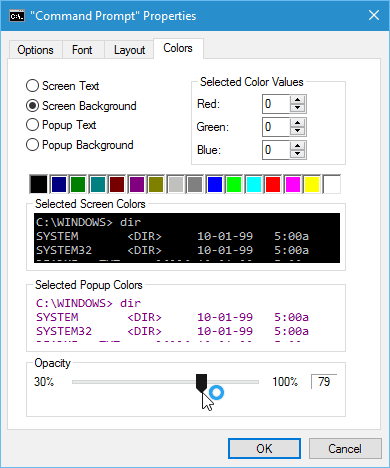
זהו זה. עכשיו אתה יכול להתאים אותו באופן שאתה רוצה שהוא ייראה. צילומי המסך שלמטה הם רק כמה דוגמאות למה שאתה יכול לעשות.
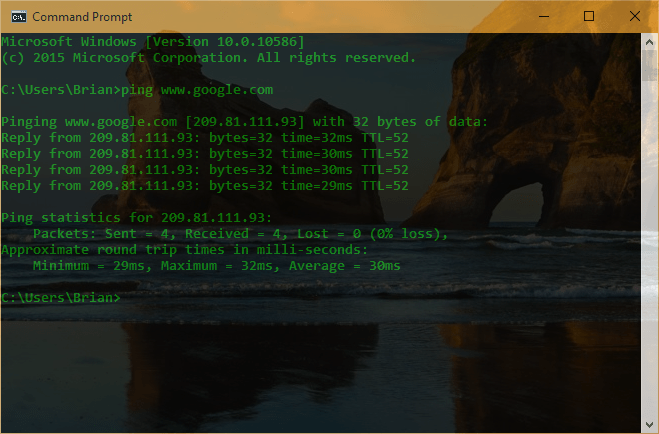
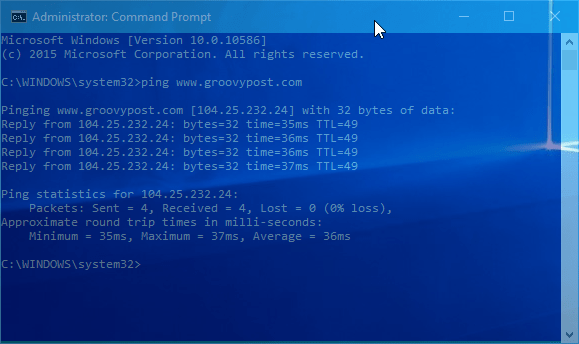
לאחר שתקבל מראה שאתה אוהב, הקפד ללחוץ באמצעות לחצן העכבר הימני על הגבול העליון ובחר
ראוי לציין גם שאם אתה צריך להתאים את השקיפות תוך כדי תנועה אתה יכול להשתמש בקיצורי המקשים הבאים:
- הגדל את השקיפות: Ctrl + Shift + Plus (+)
- צמצם את השקיפות: Ctrl + Shift + מינוס (-)
אתה יכול גם להשתמש Ctrl + Shift וגלול למעלה או למטה בעזרת העכבר. גלילה כלפי מעלה מגדילה את השקיפות וגלילה מטה מורידה אותה.
מה הצורך שלך? האם אתה משתמש בשורת הפקודה הרבה ואוהב את תכונות ההתאמה האישית המובנות עבורו חלונות 10? השאירו תגובה למטה ויידעו אותנו.
